【8番勝負】PowerDirectorとVideoStudioを徹底比較!

PowerDirectorとVideoStudioを徹底比較!
はじめましt。
デジえしべるです。
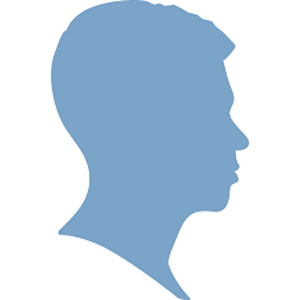 動画編集見習
動画編集見習初心者向けはどっち?
VideoStudioも、PowerDirectorも初級~中級者向けのソフトとして有名ですが、動画編集始めるならどっちを選べばいいの?という声が聞こえてきたので、徹底比較してみました。
- 軽い
- 素材が使える
- 安定している
この三つの点でVideoStudioより優勢なPowerDirectorを推します!
まず初心者ということで、動画に使う素材はそんなに持っていないことを考えると、PowerDirectorのサブスクなら素材が使い放題になるので、その点はクリアできます。
また、使い方を覚えなければいけないのに、動作が不安定というところまで加わってくるVideoStudio少し厳しい…
ただ、安い動画編集ソフトが欲しい場合は、ソースネクストのセール時を狙えば50 ~ 80%OFFで買えるVideoStudioはお得。



記事の中では項目ごとに勝負していて
わたくし動画編集のプロがジャッジしているぞ!
それでは、PowerDirectorとVideoStudioの徹底比較スタート!
PowerDirectorとVideoStudioを徹底比較!


絵描きブロガーの日時計です。
私は10年以上漫画やイラストなど絵に関わる制作をしてきました。
実績としては、東京03 in UNDERDOGSや、あいち産業振興機構のような公的機関のPVの絵コンテなど。
しんまい動画コンクールで特別賞受賞。
※Amazon のアソシエイトによって、日時計は適格販売により収入を得ています
プロ向け、趣味向けの動画編集ソフトのスペック、昨日、ソフトの相場、シェア率など動画編集ソフト情報満載!
動画編集ソフトランキング↓↓↓
【徹底比較11選】デジ絵師厳選の動画編集ソフト(無料含)ランキング!
PowerDirectorとは


PowerDirectorは、初心者~セミプロ向けのソフト。
動画編集ができるのはもちろん、画面録画ができたり、DVD、Blu-rayを作成できたりと多機能。
買い切り版とサブスク版があって、サブスク版には”素材が使い放題”という特典もついています。



書き出し速度が爆速!
以下の記事では、二つのメリット、サブスク比較、素材サイトの料金比較などサブスクプランを徹底解説している。
VideoStudioとは
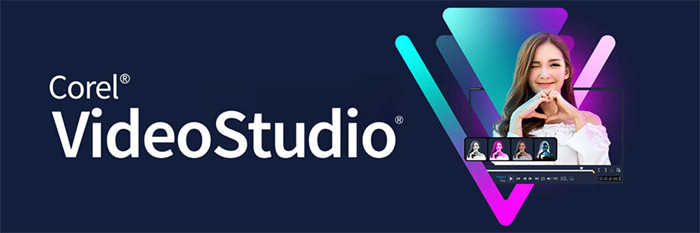
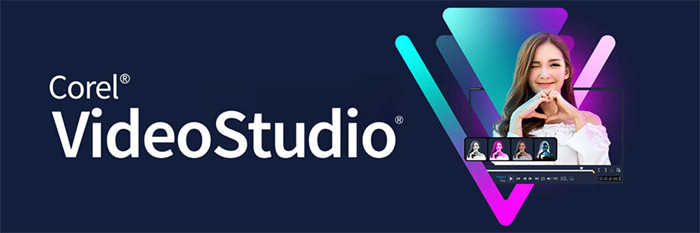
VideoStudioもPowerDirectorと同様に初心者向けのソフトとして有名です。
操作性は抜群で、初めて触る場合でも直感的に扱えるのは大きなメリット。
セールは、公式では30%前後、ソースネクストは時期にもよりますが、最大80%OFFの時もあってお得に購入できるのも嬉しい。



ただし
動作が不安定という最大のデメリットを抱えている
以下の記事では、特徴と二つのバージョンの比較などVideoStudioについてまとめています。
8番勝負
軽さ
| PowerDirector | VideoStudio | |
|---|---|---|
| CPU | Core i5~ | Core i3~ |
| メモリ | 4GB~ | 4GB~ |
| GPU | DirectX 11 128MB | GeForce 400番台 VRAM 1GB~ |
| ストレージ | SSD |
重さいうと、スペック上はそこまで差がないように見えても、実際はVideoStudioは重め。



重く感じるのは
安定性の問題かなぁ
軽快に動くPowerDirectorの勝利!
画面録画
【どっちが水彩に近い?】
— 日時計 (@EdecooHidokei) February 23, 2025
クリスタとPhotoshopの着色違いを比べてみた#クリスタ #CLIP_STUDIO_PAINT #Photoshop #違い #着色 pic.twitter.com/rFB8ClRWD3
両者とも画面録画できます。
引き分け。
オーサリング
PowerDirectorは、DVDにもBlu-rayにも焼けます。
一方で、VideoStudioもできると言えばできますが、Blu-rayは別途有料プラグインを購入しないとできない仕様になっています。
Blu-rayも作成できるPowerDirectorの勝利!
安定性


VideoStudioは、たびたび強制終了することもあります。
それに対してPowerDirectorは、安定しています。
よって、PowerDirectorの勝利!
素材が使える


VideoStudioには、購入しても素材が使い放題という特典はありません。
その一方、PowerDirectorには使い放題になる素材があります。
PowerDirectorの勝利!
書き出し速度
| 動画編集ソフト | 書き出し時間 | スピードスコア |
|---|---|---|
| PowerDirector | 30秒 | 270 |
| Shotcut | 43秒 | 257 |
| Adobe Premiere Pro | 45秒 | 255 |
| Windowsムービーメーカー | 48秒 | 252 |
| IceCreamVideoEditor | 50秒 | 250 |
| Filme | 1分5秒 | 235 |
| Adobe Premiere Elements | 1分15秒 | 225 |
| フォト | 1分25秒 | 215 |
| AviUtl | 1分30秒 | 210 |
| GOM Mix Pro | 1分35秒 | 205 |
| Davinci Resolve | 1分38秒 | 202 |
| VideoStudio | 1分45秒 | 195 |
| Olive | 1分45秒 | 195 |
| EaseUS Video Editor | 2分44秒 | 136 |
| MovieStudio | 2分45秒 | 135 |
動画編集ソフトの書き出し速度を比較したサイトがあって、それによると上記のような比較になりました。
パソコンのスペックは
| OS | Windows 10 Home |
|---|---|
| CPU | Intel Core i7-9700K |
| グラフィック | グラフィックス:Intel UHD Graphics 630 NVIDIA GeForce RTX 2070 SUPER |
| メモリ | 64GB |
| 記録メディア | SSD/HDD:350GB/5TB |
このような環境での書き出し速度比較。
5分のフルHDの動画を書き出してみたところ、VideoStudioは1分45秒なのに対し、PowerDirectorは30秒。
圧倒的なスピードでPowerDirectorの勝利!
セール・キャンペーン
| PowerDirector | VideoStudio | |
|---|---|---|
| 公式 | 30%OFF | Ultimate 35%OFF |
| Director Suite 365 30%OFF | ||
| ソースネクスト | Pro 53%OFF | |
| Ultimate 53%OFF |
ある時期のセール時の割引率を比較してみました。
セールでの割引率は、公式サイトではそこまで変わりませんが…ソースネクストの割引率がエグい…



ソースネクストはちょくちょく
Corel製品全品80%OFFとかやってるから
そういう時はさらに安いよ!
セールでの割引率が圧倒的なVideoStudioの勝利!
値段
| バージョン | PowerDirector | VideoStudio |
|---|---|---|
| 入門 | 6,050円 Standard | |
| 初級 | 12,980円 Ultra | 14,850円 Pro |
| 上級 | 16,980円 Ultimate | 19,470円 Ultimate |
| サブスク | 8,980円 / 年 2,180円 / 月 |
両者とも、ユーザーにやさしい買い切り版があります。
PowerDirectorの場合は、サブスク版は素材が使い放題という特典が付いていて、選べる点が素晴らしい!!
選べる価格帯を用意しているPowerDirectorの勝利!
VideoStudioとPowerDirectorの比較結果発表!
勝敗決定!
| PowerDirector | VideoStudio | |
|---|---|---|
| 軽さ | 動きが軽快 | 少し重い |
| 画面録画 | できる | できる |
| オーサリング | できる | Blu-rayは有料プラグインが必要 |
| 安定性 | 安定している | 不安定 |
| 素材が使える | 使える | 使えない |
| 書き出し速度 | 爆速 | 遅い |
| セール | 30%OFF | 最大80%OFF |
| 値段 | 買い切り・サブスクが選べる | 買い切り |
| 勝敗 | ||
| 結果 | 5勝1敗1分けでPowerDirectorの勝利! | |
PowerDirectorもVideoStudioも初心者向けで人気のソフト。
VideoStudioのマイナス点は、動作が不安定というところと、Blu-rayを作成するには別途の有料プラグインが必要というところ。



PowerDirectorは書き出しが爆速!
セール比較では、VideoStudioの方が安く買えます。
まとめ
PowerDirectorとVideoStudioを比較してみました。
比較してみると思った以上にPowerDirectorが圧勝でしたね。
でも、ホントに操作性はVideoStudioは優れているので、その点では初心者向け。
後は、デメリットの部分を含めても使うべきなのかというところも考えて選びましょう。
どっちのソフトも無料のお試し体験期間が設けられているので、興味ある方を試してみる、もしくは、両方試してみて選ぶといいでしょう。
自分に合ったソフトに出逢えますように。




コメント